Ein Webbrowser speichert eine Menge persönlicher Informationen auf dem PC. Im Browserverlauf werden alle besuchten Webseiten gespeichert. Aber auch eine Vielzahl von Cookies werden gespeichert, die persönliche Informationen enthalten können.
Besonders auf einem Arbeitsplatz-PC oder auf einem Computer, dem man mit anderen Menschen teilt, ist dies wahrscheinlich nicht erwünscht und kann viel Unerwünschtes über das eigene Surfverhalten verraten.
In diesem Fall sollte man sowohl die Cookies, als auch den Browserverlauf automatisch löschen lassen, wenn man das Browserfenster schließt und damit die eigene Privatsphäre schützen.
So funktioniert das bei Google Chrome auf dem PC.
Cookies in Google Chrome automatisch löschen
Erfreulicherweise hat Google Chrome für den PC eine Einstellung zum automatischen Löschen von Cookies bereits integriert. Allerdings ist die Option tief in den Einstellungen untergebracht.
So lassen sich Cookies bei Google Chrome automatisch löschen, wenn man das Browserfenster schließt.
- In Chrome auf dem PC das Menü-Icon (drei Punkte) oben rechts klicken.
- Hier den Menüpunkt „Einstellungen“ wählen.
- Links in der Menüleiste „Datenschutz und Sicherheit“ auswählen.
- Dann die Option „Website-Einstellungen“ anklicken.
- Nach unten scrollen, bis zur Option „Cookies und Websitedaten„. Diese Option anklicken.
- Hier den Schalter bei „Cookies und Websitedaten löschen, wenn alle Fenster geschlossen werden“ aktivieren.
Damit werden alle Cookies in Google Chrome beim beenden automatisch gelöscht.

Übrigens: Wie du Cookies manuell in Chrome löschen kannst, sowohl auf dem PC als auch auf dem Handy, erfährst du im Beitrag [Cookies löschen im Chrome und Firefox Webbrowser].
Chrome Verlauf automatisch löschen
Leider bietet Google Chrome keine eingebaute Möglichkeit um den Verlauf beim schließen des Fensters zu löschen. Aus diesem Grund muss man hierzu auf ein Plugin zurückgreifen, das diese Aufgabe übernimmt.
Dabei handelt es sich um die Erweiterung Click&Clean, die kostenlos aus dem Chrome Web Store heruntergeladen werden kann.
Nach der Installation wird man aufgefordert zusätzlich Click&Clean Host zu installieren. Dies ermöglicht der Erweiterung Zugriff auf die Festplatte für zusätzliche Funktionen. Ich empfehle diesen Schritt mit dem Button „Skip“ zu überspringen. Normalerweise hat eine Browsererweiterung keine Rechte außerhalb des Webbrowsers. Diese Sicherheitsmaßnahme wird mit Click&Clean Host umgangen. Zum automatischen Löschen des Verlaufs ist dies weder nötig noch sinnvoll.
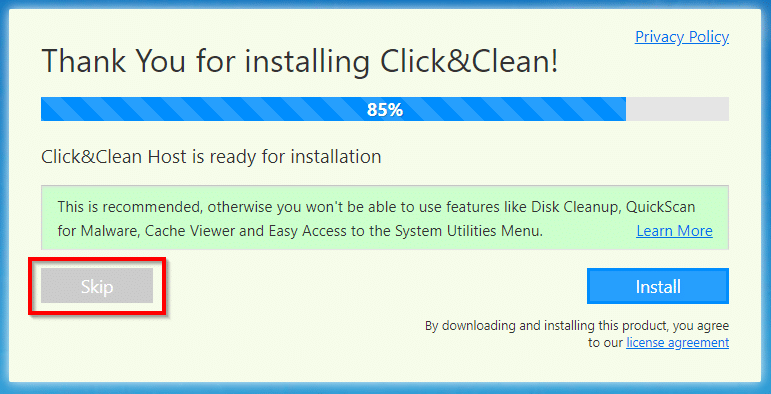
Anschließend ist Click&Clean für Google Chrome einsatzbereit und kann über das Puzzle-Icon in der Menüleiste aufgerufen werden. Soll das Icon von Click & Clean dauerhaft sichtbar sein, so muss man hier die Nadel anklicken um das Icon neben der Adressleiste anzupinnen.
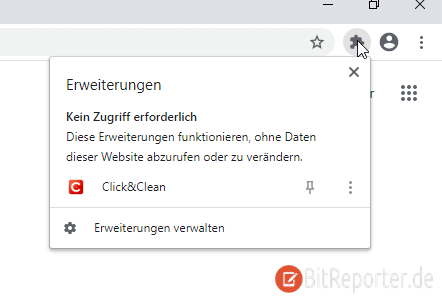
Nun klickt man auf das Menüicon von Click & Clean und klickt dann auf den Button „Optionen“.
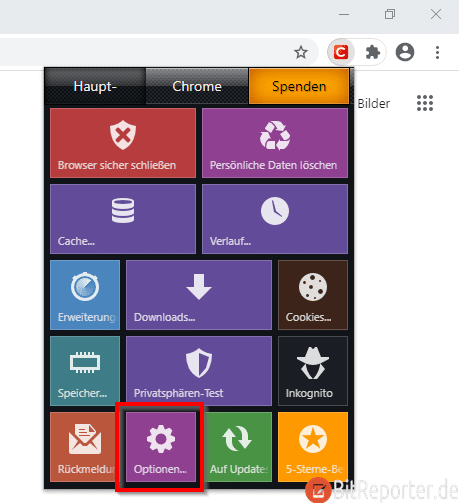
Unter der Überschrift „Extras“ findet man die Option „Persönliche Daten löschen, wenn Chrome geschlossen wird“. Hier muss man die Checkbox vor der Einstellung aktivieren.
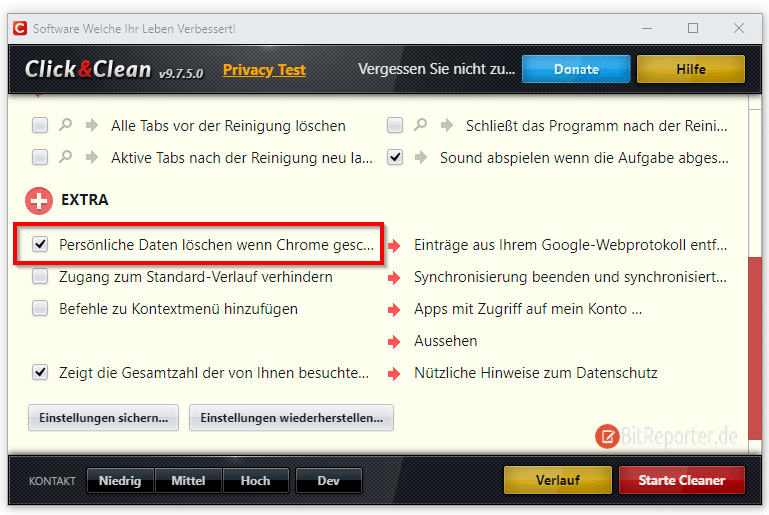
Von nun an wird der Google Chrome Browserverlauf automatisch gelöscht, wenn das Browserfenster geschlossen wird.
Übrigens löscht Click&Clean mit dieser Einstellung nicht nur den Browserverlauf von Chrome, sondern auch Cookies.
Anzeige
20.000 mAh, USB-C und USB-A, Hohe Ladeleistung ermöglicht Laden von Notebooks
USB-C & USB-A, 65W Ladeleistung lädt Laptops & Handys, Power Delivery & Quick Charge


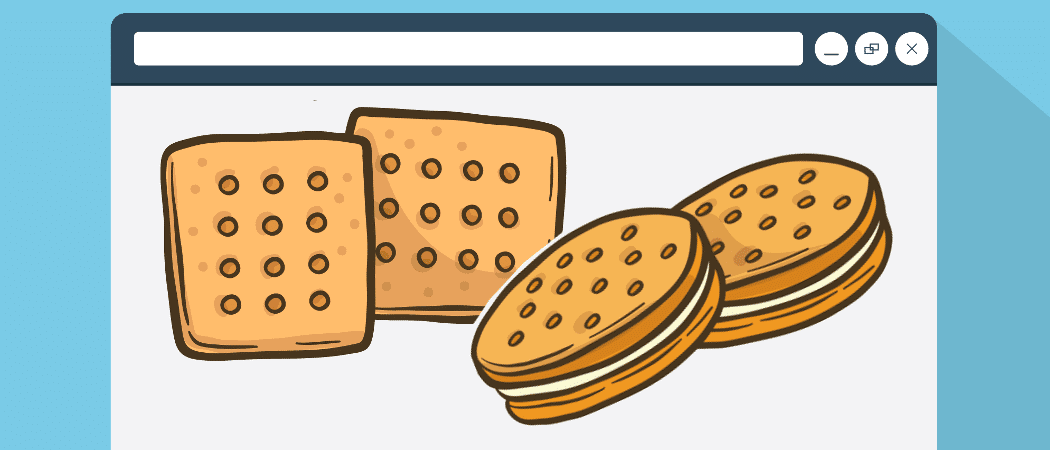
Wo hat sich die Funktion „Cookies beim Schließen von Chrome automatisch löschen“ in der aktuellen Version wohl versteckt?
Wie in der hier veröffentlichten Anleitung beschrieben geht es nicht mehr.
Wer kann mir bitte die richtige Stelle nennen?
Heißt jetzt „Cookies und Websitedaten löschen, wenn alle Fenster geschlossen werden“, ist aber an derselben Stelle.
Habe den Beitrag aktualisiert.
Btw. Nach jeder Chrome-Nutzung CCleaner laufen zu lassen, ist mir ein wenig zu aufwendig und kann auch einmal vergessen werden :-/